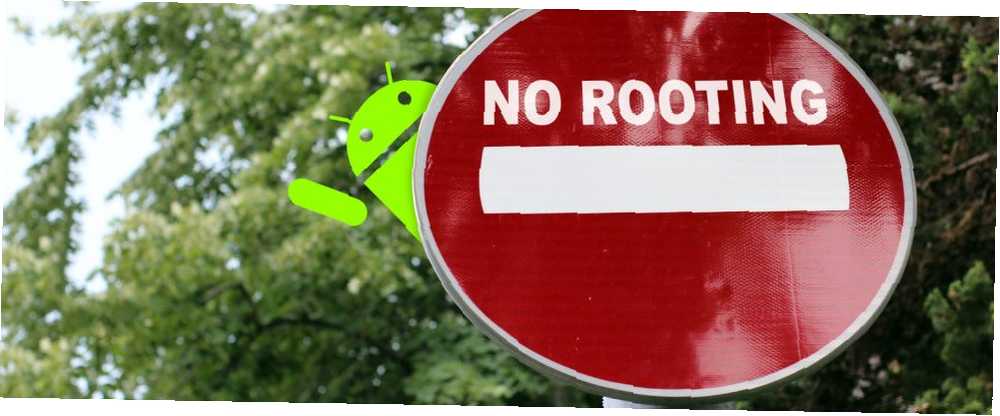
Brian Curtis
0
2987
604
Rootowanie otwiera telefon na cały szereg hacków i poprawek - ale może to być ból Czy nadal musisz zrootować swój telefon z Androidem? Czy nadal musisz zrootować swój telefon z Androidem? Rootowanie było dla wielu koniecznością, ale czy z upływem lat jest nadal tak przydatne? . Rootowanie może uniemożliwić działanie niektórych aplikacji i może narazić telefon na potencjalne problemy z bezpieczeństwem.
Na szczęście nie jest to konieczne do modyfikacji telefonu. Zaskakująca liczba bardzo potężnych i popularnych hacków może zostać wykonana na urządzeniach, które nie zostały zrootowane. Czytaj dalej, gdy przyjrzymy się najlepszym z nich.
Czego potrzebujesz
Mimo że nie musisz być zrootowany, istnieją pewne techniczne aspekty tych włamań. Niektóre z nich będą wymagały odblokowanego bootloadera Jak łatwo zrootować, odblokować i odblokować dowolne urządzenie Nexus Jak łatwo zrootować, odblokować i odblokować dowolne urządzenie Nexus Wielką zaletą urządzeń Nexus, takich jak Nexus 4 i Nexus 10, jest to, że łatwo można je aktualizować, nie zawierają one żadnych programów typu bloatware dostarczanych przez dostawców i przewoźników, i mają być majstrowane… niektórzy używają narzędzi ADB i Fastboot Jak korzystać z ADB i Fastboot na Androidzie (i dlaczego powinieneś) Jak korzystać z ADB i Fastboot na Androida (i dlaczego powinieneś) Nauka opanowania ADB i Fastboot może sprawić, że Android będzie o wiele lepszy. , a niektóre wymagają niestandardowego odzyskiwania Co to jest niestandardowe odzyskiwanie? Poznawanie CWM, TWRP i znajomych Co to jest niestandardowe odzyskiwanie? Poznawanie CWM, TWRP i znajomych Jeśli kiedykolwiek zastanawiałeś się nad majstrowaniem przy urządzeniu z Androidem, prawdopodobnie przeczytałeś, że musisz sflashować na nim niestandardowe odzyskiwanie, zanim zrobisz coś poważnego. Ale to rodzi pytania. do zainstalowania.
Jeśli chcesz ulepszyć swój telefon z Androidem, powinieneś już znać je wszystkie. Jeśli nie, kliknij powyższe linki, aby dowiedzieć się, jak działają.
I pamiętaj, że w przypadku bardziej zaawansowanych hacków, przed rozpoczęciem upewnij się, że wykonałeś kopię zapasową danych.
1. Pobierz karty Google Now na nieobsługiwanych urządzeniach
Plik kart Google Now jest dostępny tylko na ekranie głównym na urządzeniach z Androidem 6.0 i nowszych. Oznacza to, że prawie 30 procent osób nadal korzystających z Lollipop nie korzysta z jednej z najmądrzejszych funkcji Androida.
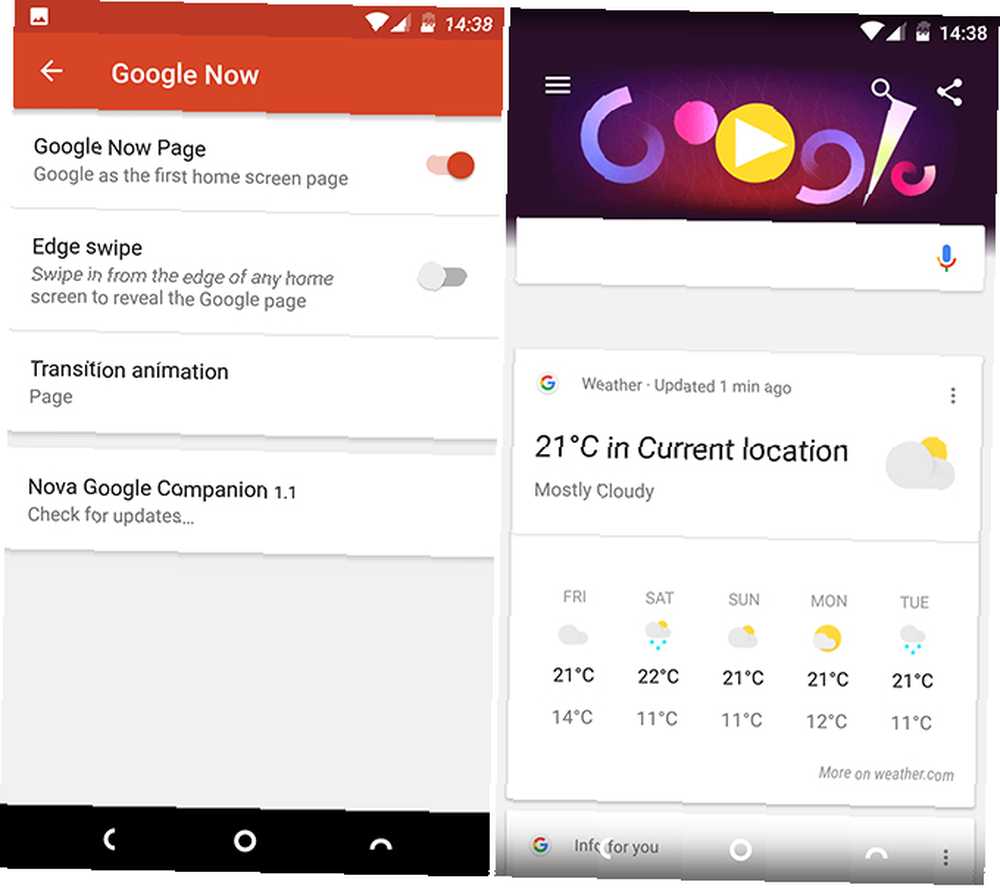
Ale już nie. Funkcja została teraz wbudowana bezpośrednio w Nova Launcher. Proste przesunięcie w lewo zapewnia natychmiastowy dostęp do prognoz pogody, wyników sportowych, raportów o ruchu drogowym i wszystkich innych spersonalizowanych informacji obsługiwanych przez Google.
Aby rozpocząć, zainstaluj i skonfiguruj aplikację Nova Launcher ze Sklepu Play. Następnie pobierz i zainstaluj dodatkową aplikację Nova Google Companion [Nie jest już dostępna]. Musisz ustawić telefon tak, aby zezwalał na instalowanie aplikacji z nieznanych źródeł. Czy instalowanie aplikacji na Androida z nieznanych źródeł jest bezpieczne? Czy można bezpiecznie instalować aplikacje na Androida z nieznanych źródeł? Sklep Google Play nie jest Twoim jedynym źródłem aplikacji, ale czy bezpiecznie jest szukać gdzie indziej? , jeśli jeszcze tego nie zrobiłeś.
Wejść do Ustawienia Nova i przesuwaj w dół, aż zobaczysz Google Now opcja. Aktywuj Strona Google Now oprawa.
Twoje karty Google Now będą teraz dostępne w panelu po lewej stronie ekranu głównego. Możesz także aktywować Przesunięcie krawędzi aby uzyskać dostęp do kart poprzez przeciągnięcie do wewnątrz od lewej krawędzi ekranu w dowolnej aplikacji.
Działa to w bezpłatnej wersji Nova, chociaż aktualizacja do wersji płatnej to świetny sposób na wsparcie programisty jednego z naszych ulubionych zewnętrznych programów uruchamiających Nova Launcher - nawet lepszy niż domyślny Android 4.0 Launcher Nova Launcher - jeszcze lepszy niż domyślny Android 4.0 Launcher Do czasu pojawienia się Ice Cream Sandwich (Android 4.0) interfejs Androida wydawał się nieco mniej dopracowany niż iOS. Ale w Androidzie 4.0 Google całkowicie zerwał z poprzednim stylem wizualnym dla Androida, wprowadzając Holo… .
2. Zmień rozdzielczość ekranu
Większy rozmiar i wyższa rozdzielczość najnowszych smartfonów Czy warto kupić Samsunga? 5 Samsung Galaxy S8 Alternatywy Czy powinieneś kupić Samsunga? 5 Samsung Galaxy S8 Alternatywy Szukasz Samsung Galaxy S8 alternatywy? W 2017 r. Omówiliśmy pięć najlepszych opcji smartfonów, od ceny do budżetu. rzadko są używane do wyświetlania na ekranie większej liczby elementów. Służy do wygładzania tekstu i wyraźniejszych obrazów. W rezultacie nowoczesne smartfony wyglądają niesamowicie, ale dla niektórych osób są również straconą szansą.
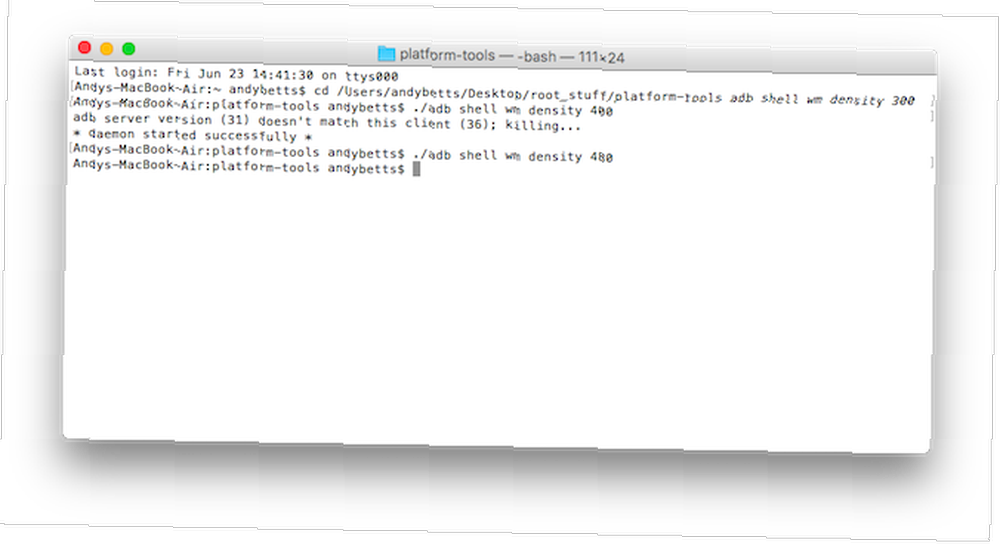
Jeśli nie masz ochoty na przewijanie i masz dobry wzrok, możesz zmniejszyć gęstość pikseli wyświetlacza. To sprawia, że wszystko jest mniejsze i bardziej pasuje do ekranu w danym momencie. To łatwa modyfikacja - z którą możesz eksperymentować i którą możesz szybko cofnąć, jeśli ci się nie spodoba.
- Najpierw zainstaluj DPI Checker ze Sklepu Play. Uruchom go, aby zobaczyć, jakie jest natywne DPI twojego telefonu.
- Pobierz i skonfiguruj narzędzie ADB ze strony programistów Androida. Przeczytaj nasz przewodnik tutaj Jak korzystać z ADB i Fastboot na Androidzie (i dlaczego powinieneś) Jak korzystać z ADB i Fastboot na Androidzie (i dlaczego powinieneś) Nauka opanowania ADB i Fastboot może sprawić, że Android będzie o wiele lepszy. jeśli potrzebujesz dodatkowej pomocy. Iść do Ustawienia> Opcje programisty i aktywuj Debugowanie USB. Podłącz telefon do komputera przez USB.
- W wierszu polecenia lub oknie terminala wpisz adb shell wm gęstość [DPI] gdzie DPI to preferowana gęstość pikseli. Uruchom ponownie, aby zobaczyć zmianę.
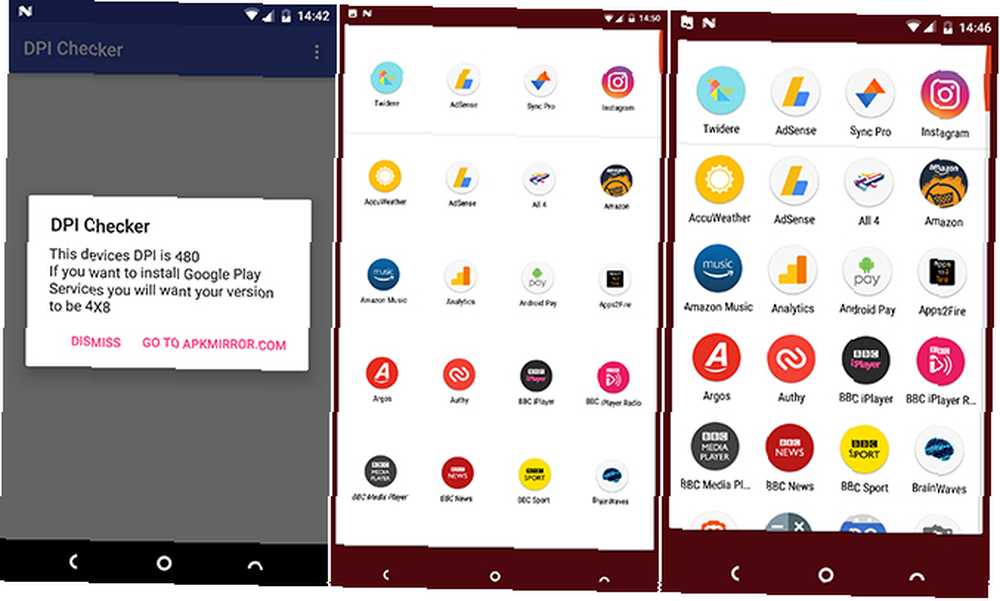
Wybierz mniejszą liczbę, aby lepiej pasowała do ekranu, a większą, aby powiększyć tekst i obrazy. Powtórz polecenie, aby przywrócić z powrotem, ustawiając DPI na poziom natywny znaleziony w kroku 1.
3. Flash niestandardową pamięć ROM
Rootowanie i flashowanie niestandardowej pamięci ROM jest często postrzegane jako dwie części tego samego procesu, nawet jeśli technicznie tak nie jest.
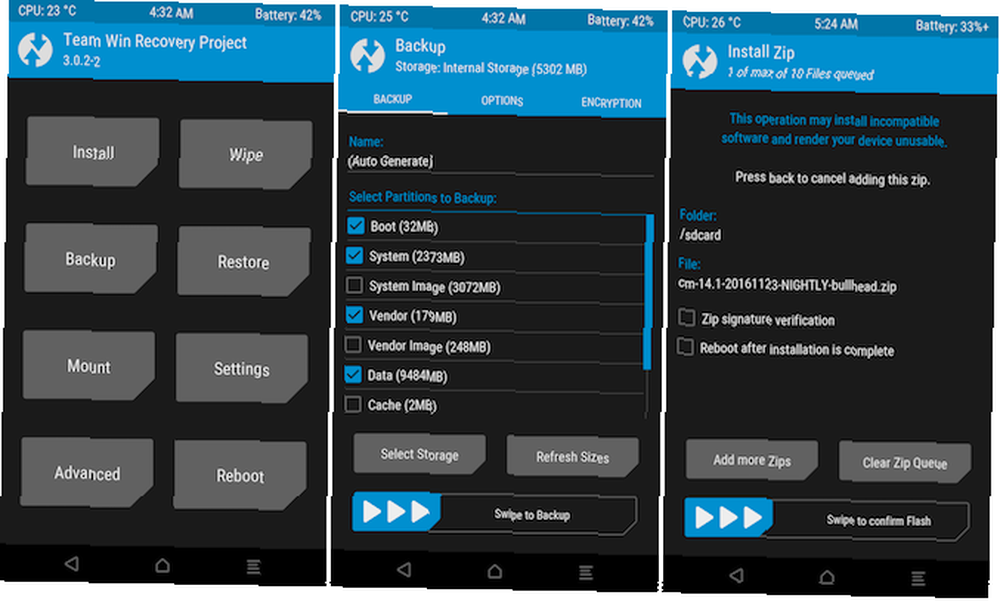
To prawda, że jeśli chcesz zainstalować pamięć ROM za pomocą aplikacji takiej jak ROM Manager lub FlashFire, musisz zrootować swój telefon. Ale równie łatwo możesz ręcznie flashować ROM za pomocą niestandardowego odzyskiwania i nie musisz być zrootowany, aby z niego korzystać. Możesz także pobrać i zainstalować aktualizację systemu OTA za pośrednictwem ADB.
Pełny przewodnik po flashowaniu pamięci ROM można znaleźć tutaj Jak zainstalować niestandardową pamięć ROM na urządzeniu z Androidem Jak zainstalować niestandardową pamięć ROM na urządzeniu z Androidem Gotowy do ożywienia telefonu lub tabletu z Androidem? Zainstalowanie niestandardowej pamięci ROM to najlepszy sposób, aby to zrobić - zasilając ją jeszcze lepszą wydajnością i funkcjami. . Podsumowując, kroki są następujące:
- Pobierz niestandardową pamięć ROM do pamięci wewnętrznej telefonu.
- Uruchom ponownie w niestandardowym odzyskiwaniu. Iść do Utworzyć kopię zapasową aby utworzyć kopię zapasową Nandroid.
- Iść do Wycierać wyczyścić telefon. Jest to opcjonalne, ale zalecane. Wymażą aplikacje i dane, ale nie zawartość pamięci wewnętrznej (w tym kopię zapasową).
- Iść do zainstalować. Przejdź do miejsca, w którym zapisałeś pobraną pamięć ROM. Wybierz, a następnie przeciągnij pasek u dołu, aby rozpocząć.
Uruchom ponownie telefon po zakończeniu. Musisz ponownie zainstalować aplikacje i ponownie skonfigurować wszystkie konta.
4. Flash niestandardowego jądra
Podobnie jest z innym błędnym przekonaniem, że Twój telefon musi być zrootowany, aby obsługiwać niestandardowe jądro. Dlaczego warto rozważyć użycie niestandardowego jądra systemu Android. Dlaczego warto rozważyć korzystanie z niestandardowego jądra systemu Android. Chcesz uzyskać najlepszą wydajność urządzenia z Androidem? A może chcesz mieć najlepszą żywotność baterii? Rozważ niestandardowe jądro. .
Jądro jest oprogramowaniem, które znajduje się między systemem operacyjnym a sprzętem i zarządza każdą interakcją między nimi. Jądro kontroluje szybkość procesora, jasność wyświetlacza, czas reakcji ekranu i wiele innych rzeczy..
Jądro podstawowe w większości urządzeń zostało zaprojektowane w celu osiągnięcia równowagi między wydajnością, stabilnością i żywotnością baterii. Niestandardowe jądro umożliwia nadanie priorytetu jednej lub większej liczbie tych cech innym.
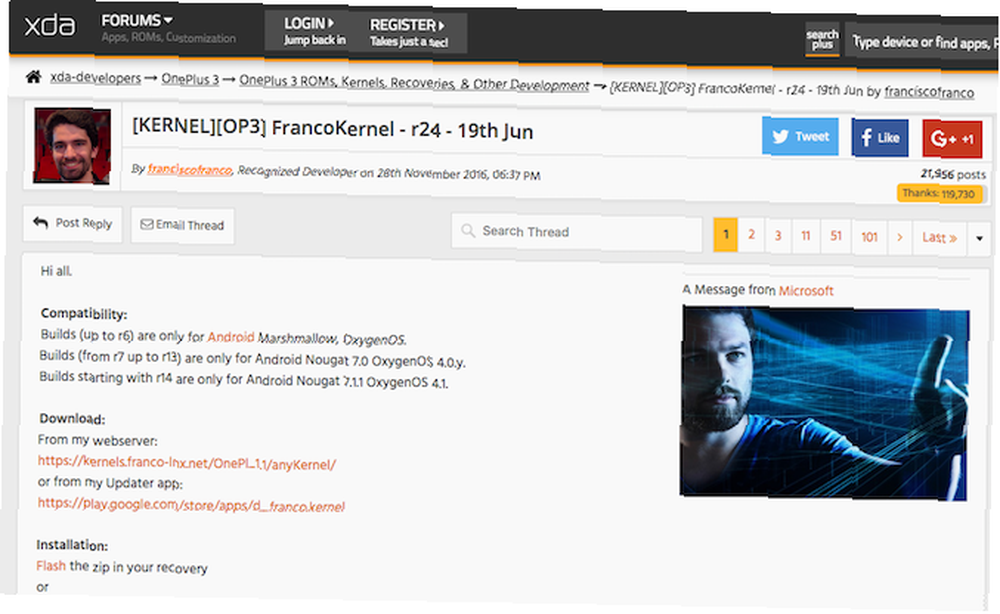
Instalowanie niestandardowego jądra odbywa się w taki sam sposób, jak niestandardowy ROM. Jeśli masz root, możesz użyć aplikacji. Jeśli nie, instalujesz go poprzez niestandardowe odzyskiwanie.
Jądra innych firm można znaleźć na forach urządzeń w forum.xda-developers.com. Pamiętaj tylko, aby wybrać taki, który został zbudowany dla twojego dokładnego modelu telefonu i taki, który jest kompatybilny z używanym systemem operacyjnym.
5. Wykonaj pełną kopię zapasową
Tworzenie pełnej kopii zapasowej Nie trać danych: 5 najlepszych rozwiązań dla Androida Nie trać danych: 5 najlepszych rozwiązań dla Androida Każdy musi wykonać kopię zapasową swoich danych na wypadek, gdyby coś się stało z ich urządzeniem. Chroń się dzięki tym niesamowitym aplikacjom do tworzenia kopii zapasowych. telefonu jest niezbędnym zadaniem, ale pozostaje trudniejsze niż powinno. Jeśli Twój telefon jest zrootowany, nie ma problemu - po prostu zainstaluj Titanium Backup i możesz zacząć.
Bez roota masz kilka dobrych opcji. Najbardziej zaawansowaną metodą jest instalacja TWRP, niestandardowe odzyskiwanie i wykonanie kopii zapasowej Nandroid. Oto, czego użyjesz do przywrócenia telefonu, jeśli kiedykolwiek go zepsujesz. Jak odblokować telefon z Androidem: 4 metody odzyskiwania Jak odblokować telefon z Androidem: 4 metody odzyskiwania Czy telefon z Androidem jest zepsuty? Postępuj zgodnie z tymi wskazówkami, aby odblokować Androida i przywrócić telefon do stanu gotowości. , ale nie jest łatwo wyodrębnić dane (z wyjątkiem zrootowanego urządzenia, oczywiście - Titanium Backup ma “Wyciąg z Nandroid” wbudowana opcja).
Aby utworzyć kopię zapasową Nandroid, uruchom niestandardowe odzyskiwanie i przejdź do Utworzyć kopię zapasową. Wykonanie może zająć 10–20 minut, więc nie dotykaj telefonu, gdy jest w toku.
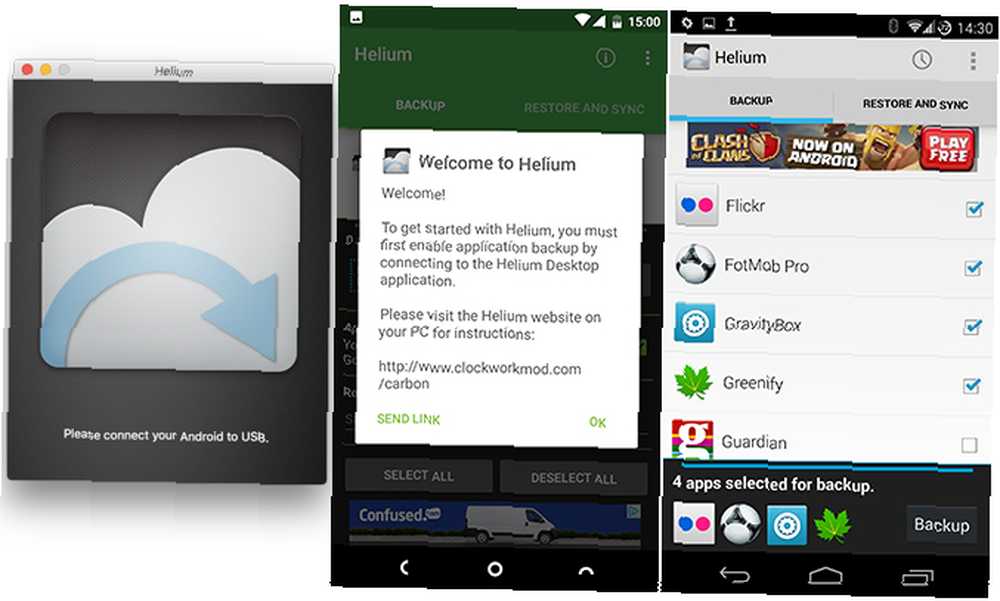
Aby uzyskać prostszą kopię zapasową aplikacji i danych, wypróbuj Helium. Ma opcje root i non-root, a na tym drugim wymaga pracy z aplikacją towarzyszącą na komputer.
- Pobierz Helium ze Sklepu Play i zainstaluj komputer stacjonarny ze strony www.clockworkmod.com/carbon. Wersja przeglądarki Chrome działa dobrze, chociaż obsługa aplikacji Chrome ma zostać wycofana w przyszłym roku.
- Podłącz telefon do komputera i uruchom Helium na obu urządzeniach. Postępuj zgodnie z instrukcjami wyświetlanymi na ekranie, aby się połączyć.
- Na telefonie wybierz aplikacje, które chcesz wykonać kopię zapasową lub naciśnij Zaznacz wszystko, następnie wciśnij Utworzyć kopię zapasową na początek.
Przywracasz dane w ten sam sposób, tylko przy użyciu Przywróć i synchronizuj zamiast tego tab. Jeśli uaktualnisz do płatnej wersji Helium, możesz automatycznie przesyłać kopie zapasowe do magazynu w chmurze w celu bezpiecznego przechowywania.
6. Usuń Bloatware
Naprawdę dostępne urządzenia z Androidem są obecnie rzadkością. Większość producentów wstępnie instaluje wiele dodatkowych aplikacji na swoich telefonach, których nie można łatwo usunąć i które mogą, ale nie muszą, oferować żadnej wartości Android Killers: 10 najgorszych aplikacji, które rozładowują baterię Android Killers: 10 najgorszych aplikacji, które rozładowują baterię pozbądź się tych aplikacji, jeśli chcesz mieć przyzwoitą żywotność baterii. . Nawet Google to robi.
Dzięki zrootowanemu telefonowi możesz błyskawicznie rozpalić bloatware. Aplikacje takie jak Titanium Backup i System App Remover sprawiają, że proces ten jest prawie tak bezbolesny, jak odinstalowanie aplikacji ze Sklepu Play.
W przypadku użytkowników innych niż root Twoje opcje dotyczą głównie ukrywania niepożądanych aplikacji. Może to nie brzmieć tak dobrze, ale usunięcie aplikacji systemowej nie zwalnia miejsca na inne rzeczy, więc na dłuższą metę ma niewielką praktyczną różnicę.
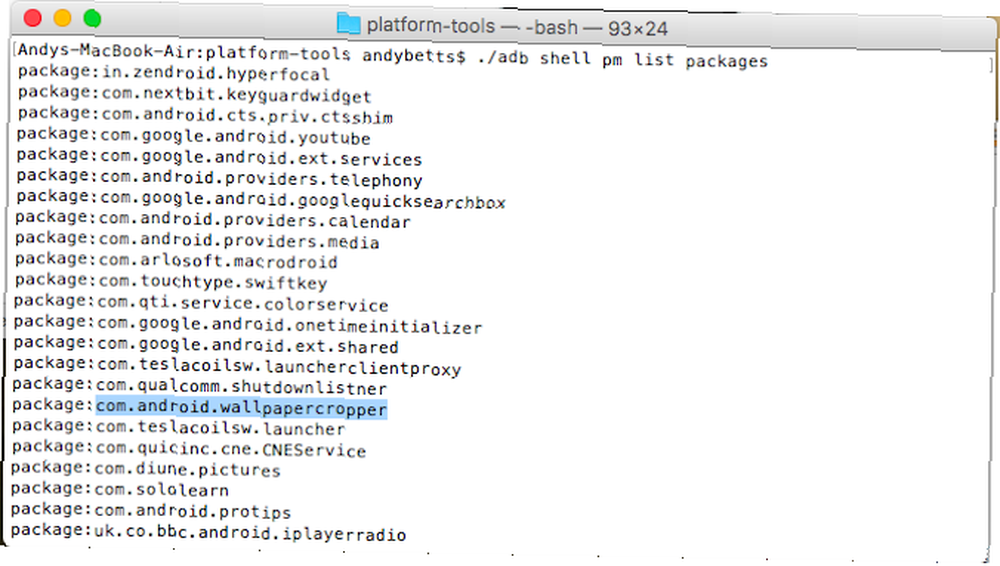
Masz dwie główne opcje:
- Wyłącz aplikacje. Iść do Ustawienia> Aplikacje, następnie zlokalizuj aplikację. Kliknij i wybierz Wyłączyć. Aplikacja zostanie zamknięta, aktualizacje odinstalowane i zostaną usunięte z szuflady aplikacji.
- Ukryj aplikacje za pomocą ADB. Podłącz telefon do komputera i typu wiersza polecenia lub terminala pakiety list powłoki powłoki adb. Znajdź nazwę pakietu aplikacji, którą chcesz ukryć, a następnie skopiuj ją. Teraz wpisz adb shell pm ukryj [nazwa pakietu] i uruchom ponownie. Zastąpić ukryć z odkryć aby cofnąć zmiany.
7. Popraw jakość dźwięku w telefonie
Poprawa jakości dźwięku z telefonu jest jednym z głównych powodów do rootowania. Istnieje wiele aplikacji root i modułów Xposed 13 najlepszych modułów Xposed do dostosowywania urządzenia z systemem Android 13 najlepszych modułów Xposed do dostosowywania urządzenia z systemem Android Xposed Framework jest jednym z najlepszych powodów do rootowania Androida, a te moduły Xposed dodają niesamowitą funkcjonalność. wykorzystujące głęboką integrację systemu do zwiększenia mocy wyjściowej urządzenia.
Ale jeśli nie chcesz iść tak daleko, nie musisz tego robić. Istnieje kilka aplikacji korektora w Sklepie Play, które mogą wykonywać podobną pracę. Niektóre aplikacje muzyczne, takie jak Spotify, mają również własny korektor. 11 Mniej znanych funkcji Spotify na Androida, których powinieneś używać. 11 Mniej znanych funkcji Spotify na Androida, których powinieneś używać. Być może nie wiesz o tych funkcjach Spotify, ale powinieneś. wbudowany.
Dobrą opcją do wyboru jest Equalizer - Bass Boost. Jest bezpłatny i współpracuje ze słuchawkami i głośnikami wewnętrznymi. Możesz skonfigurować każdą opcję osobno z własnymi ustawieniami wstępnymi.
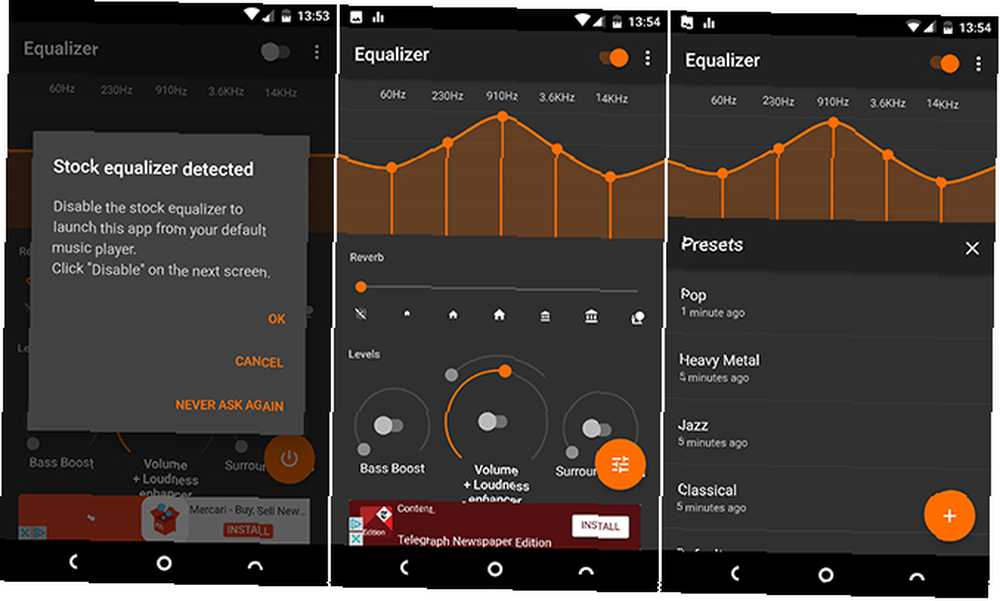
Po uruchomieniu aplikacji pojawi się monit o wyłączenie innej uruchomionej aplikacji korektora. Gdy to zrobisz, reszta jest całkiem intuicyjna.
Włącz korektor, a następnie eksperymentuj z suwakami - od basu po lewej stronie do wysokich po prawej. Istnieje również wiele ustawień wstępnych.
Twoje hacki bez rootowania
Chociaż istnieje wiele zalet i wad rootowania, większość ludzi, którzy chcą wprowadzić poprawki i modyfikacje swoich telefonów, sądzi, że nie ma wyboru.
Ale to nieprawda. Od bardzo zaawansowanych poprawek, takich jak instalowanie nowej pamięci ROM, po codzienne zadania, takie jak tworzenie kopii zapasowych danych, rootowanie telefonu nie jest już koniecznością.
Jakie są twoje ulubione ulepszenia inne niż root? Podziel się swoimi doświadczeniami i pomysłami w komentarzach poniżej.











